После того как основной ролик готов, займемся отладкой анимации, следя за тем, чтобы действия происходили как можно более синхронно.
Все элементы ролика должны работать четко, подчиняясь определенному ритму. Поэтому при отладке анимации существуют следующие правила.
Не всегда можно оценить создаваемую анимацию. Очень часто, в процессе работы приходится обращаться к режиму тестирования, периодически проигрывая клип. Иногда возникает желание задержаться не только на каком-то одном фрагменте анимации, но и увидеть соседние кадры в наложении друг на друга. Для этого служит группа опций Onion Skin (Шлейф).
Словосочетание Onion Skin обозначает используемый в мульпликации термин восковка, или другими словами, калька предыдущего кадра при анимации. То есть при активном режиме мы будем иметь возможность увидеть одновременно несколько кадров клипа. Это может понадобиться, например, для того, чтобы выяснить, не содержит ли анимация резких рывков, которые ее не украсят.
Для примера, протестируем стену нашего дома. Для этого нам понадобятся кнопки расположенные в нижней части Монтажной линейки. Рассмотрим их.

![]() Шлейф — позволяет получить заданную маркерами последовательность кадров. При этом текущий кадр отразиться без изменений, а его соседи будут иметь полупрозрачное начертание. В таком режиме можно редактировать только текущий кадр.
Шлейф — позволяет получить заданную маркерами последовательность кадров. При этом текущий кадр отразиться без изменений, а его соседи будут иметь полупрозрачное начертание. В таком режиме можно редактировать только текущий кадр.

С помощью маркеров над слоями панели Timeline определяется зона, для которой будут отображаться все входящие в нее кадры.
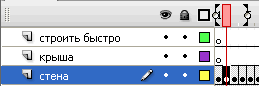
Чем шире зона, соответственно тем больше кадров в нее попадает и тем больше промежуточных изображений будет на сцене.
![]() Контуры шлейфа — служит для того, чтобы изображение соседних кадров были видны как контуры. Опция позволяет увидеть структуру кадров.
Контуры шлейфа — служит для того, чтобы изображение соседних кадров были видны как контуры. Опция позволяет увидеть структуру кадров.

При данных режимах активным остается только изображение текущего кадра. Все перемены, которые мы будем производить с изображением, не затронут содержимое соседних кадров.
![]() Редактировать несколько кадров — если мы хотим, чтобы все промежуточные кадры независимо от того, какой из них является текущим, в пределах меток были доступны для редактирования, то дополнительно необходимо воспользоваться данной опцией.
Редактировать несколько кадров — если мы хотим, чтобы все промежуточные кадры независимо от того, какой из них является текущим, в пределах меток были доступны для редактирования, то дополнительно необходимо воспользоваться данной опцией.

![]() Изменить маркеры шлейфа — позволяют с помощью выпадающего меню автоматически выбрать определенный промежуток фреймов для просмотра в режиме Шлейфа.
Изменить маркеры шлейфа — позволяют с помощью выпадающего меню автоматически выбрать определенный промежуток фреймов для просмотра в режиме Шлейфа.

Таким образом, мы получаем более гибкие возможности просмотра и тестирования клипа.